|
|
|

7周年ありがとう感謝祭 メインページはこちら >>
店員のPCバトル プロローグはこちら >>
店員のPCバトル ROUND 1はこちら≫

| ハマーへのコメント | ひらっきーへのコメント |
|---|---|
| 見た目も中身もパワフルで本当にほしい!と思いました!ハマーさんがんばれ! | 昨今の節電・省エネに特化し、しかもハイスペックを約束したひらっきーさんのマシンに一票!感動モノです!!! |
| ハマーさんのPC最高です。普通にお店にも置いてほしいと思いました。 | ひらっきーに俺のパソコンも作ってもらいたい! |
| うおぉぉぉぉぉ!中学生ですが、この企画を見て自作に非常に興味を持ちました!!! ハマーさん頑張ってください(!A!) | 早いパーツを単純に集めるのではなく、バランス的に集める中に、こだわりを随所に見せているひらっきーの方が好きです。 |
| 意外とSSDマシンに分が悪かったのは面白かった。両者ともこだわりがあってなかなかの勝負でした | 両者性格が現れたようなPCに惚れ惚れしちゃいましたが、ひらっきーさんの穏やかな魅力に惹かれちゃいました。 |
| ジェット☆ダイスケさんの動画からきました、ハマーさんの漢らしいPCに心掴まれましたハマーさん負けるなぁ(*^^*) | ジェットさんの動画を見て、面白いと思い、投票させていただきました。とても面白い企画でIOデータさんらしい企画だと思います。是非PC欲しいですww |
| SSDを4つRAIDする!こういう、ヒミツ兵器みたいなの一人の漢として憧れます! | 自爆したハマーさんとは逆に、ひらっきーさんのこだわりが冴えた勝負になりそーで^^ |
| やっぱりトラブルは付きものですよね。そうこなくちゃハマーさん!でもSSD4連装は、大いに興味あります。 | あまり見かけないスウェーデン製のケースや、しっかりとした電源を選んでいるのに好感がもてます。 |
| CPU以外の部分でスピードアップを図るコンセプトが良い。基本性能重視に限る、CPUは後から換えてもいいし・・・。 | ケースや電源の静音性を追求してるところ。パワーについては後から追加できると思った。 |
| SSDを4個RAID0+メモリー32GB+RAMDISKとは、まさに夢の構成ですね。 | ひらっきー氏とは気が合いそうです。にしても、垂涎もののPCですなぁ・・・。ひらっきー氏の票、伸びろ〜〜〜 |
| 王道構成ではない、メモリ&ストレージを超強化が素晴らしい。個性では圧倒的にこちら。 | やはり達人ひらっきーのPC技術は憧れてしまいます。シャドウベイもドライバーレスで省エネ消音、気配りがいいですね。 |
| リアルタイム応援コメント ツイッターでメッセージとともに #hamapc のタグを付けてツイートしてください! ツイート例:ハマーがんばれ #hamapc |
リアルタイム応援コメント ツイッターでメッセージとともに #hirapc のタグを付けてツイートしてください! ツイート例:ひらっきーがんばれ #hirapc |

ROUND 1は如何だったでしょうか。衝撃のハマー機破損事件から一週間、なんとか代替品を自腹で購入して動作するところまで持ち直したハマー。本番はこれからと自信たっぷり。いよいよ今回は中身の勝負です。さくらちゃんも見守る中、二人の戦いはどのような結果になるのか?決めるのは読者の皆様。店員一同もどんな結果になるのかわからずハラハラドキドキ。自腹はどっち!? 皆さん、たくさんの投票を是非よろしくお願いします。それではROUND 2スタート!


前回は無事起動まで組みあがったので、今回は基本性能や静音、省電力について調査を行う。特に自作PCの場合、素組ではパフォーマンスが出ない場合があったり、動作音と発熱のバランスについてもそのままで良いのか確認する必要がある。こういった調整は使いながら判断していく部分もあるが、今回は実際に使用するワケではないので、初期設定の煮詰めが大切だ。
 |
 |
|---|---|
設定を詰めていく両者。勝つのはどっちだ!? |
|
今回、性能チェックは両者の思惑もあり、基本性能の指針としてWindows7の「エクスペリエンスインデックス」、総合的な指標として「PC MARK7」、そしてストレージの速度検証には「Crystal Disk Mark」を利用する。コンセプトの違いが、パソコン全体に与える影響を見ていきたい。
Windows7エクスペリエンスインデックス
Windows7が快適に動くかPCを診断する標準ベンチマークだ。詳細はMicrosoftのサイトをご覧いただくとして、特徴は各項目のもっとも低いものが総合スコアとなる点。
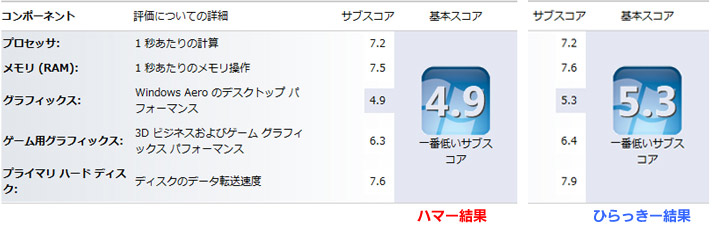 |
|---|
結果だけ見ると0.4ポイントの差でひらっきー機が勝利しているが、双方ともにボトルネックとなったのがWindowsAeroの表示パフォーマンスだった。両者共に今回はディスクリート(後付)のビデオカードを搭載しておらず、CPU搭載のオンチップビデオの性能によるものなのか。両者とも同じIntel HD Graphics 2500がCPUに内蔵されているが、Core i5 3470Tの方が最大1.1GHzと、Corei i3 3220のそれに比べて僅かに50MHz高速である。
が、誤差範囲だろう。少なくともWindows7にとってほとんど同じ快適性を実現していると言えよう。
面白いのが「プライマリハードディスク」の項目だ。なんとRAID0のハマーより、ひらっきーのADTA SSDシングルの方が0.3ポイントも上回ったのだ。この辺りはCrystal DiskMarkの項目に詳細は譲るが、如何にRAID0といっても、得手不得手があるのかもしれないが、PC全体を評価しているとも言い難く、やはり他の検証が必要だ。

次は、いよいよハマー最大の目標SSDの「1GB/S超え」が達成できたかどうかの結果が出る、ストレージの性能検証だ。ハマーは相変わらず自信満々だが…
CrystalDiskMarkストレージのリード・ライト速度を評価するベンチマークといえば「CrystalDiskMark」。シーケンシャルアクセス、512Kおよび4Kのランダムアクセスを測定してパフォーマンスを計測する。
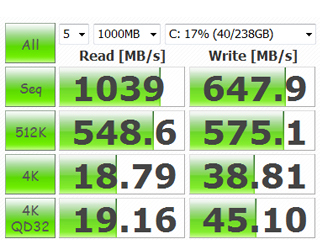 |
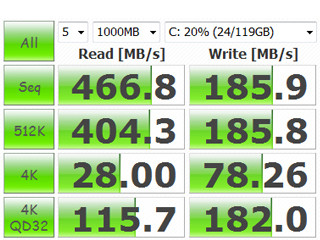 |
|---|---|
| ハマー結果 | ひらっきー結果 |
まずはハマー、おめでとう。当初目標だった1GB/S越えを見事達成した!この結果はエキサイティングであり、自作PC好きにとっては、大きな達成感だろう。しかし相対的な結果としてみると、ひらっきーの方も十分に健闘しているといえ、シーケンシャルリードこそ2.3倍の大差がついたものの、SSDの数では4倍の差があるので、効率の面においてはSSD単発でも十分に有用なのだ。
また、4K(小さなファイル)の読み書きにおいては、シングルSSDの方が優勢という結果も出た。特に、NCQ(Native Command Queuing)によるパフォーマンスUPの効果が、RAID0構成では得られなかったことが、4KQD32の結果で分かる。RAID0のランダムアクセスについては、構築時にストライプサイズと呼ばれる設定値を大きくすることで改善することは可能だが、その一方でシーケンシャルアクセスのスピードが遅くなる、トレードオフの関係にある。実際の運用においては、どのように使うのかによって検討すべきポイントだ。いずれにせよ、本項においてはハマー機の大勝利であり、拍手を送りたい。物量万歳!


自作PCに限らないが、SSDをパソコンに搭載する場合、いくつか注意すべき点がある。
一つ目がSATAの世代とコネクタ間違いだ。前回、SATAにもいろいろ世代があることを紹介したが、現在発売されているマザーボードの多くは同じSATAでも、「SATA2」のコネクタと「SATA3」のコネクタが混在している。SSDのように600MB/Sの高速転送が必要な場合は「SATA3」が必須になるのだが、コネクタを間違えるとパフォーマンスが半減してしまう。ひらっきー機の場合、SATA3が2ポート、SATA2が4ポートの合計6ポートになっているが、SATA3の方に接続しないとパフォーマンスが半分になる。ひらっきー機でSATA2ポートに接続したところ、233MB/Sまでパフォーマンスが落ちてしまった。
もう一つがSATAのモード設定だ。SATAのモードにはIDEとAHCIの2種類があり、多くの場合IDEが標準設定となっている。NCQ(Native Command Queuing)という、データアクセスを高速化する技術が使えるのはAHCIモードでのみになるため、有効にしたい。ちなみに、ひらっきー機での測定時、IDEモードで接続した場合は最高315MB./Sに留まる結果となった。
以上から、(1)接続コネクタを間違わないこと (2)必ずSATAをAHCIモードで利用すること の2点に注意することで、SSDのパフォーマンスを損なわずに利用できる。 なお、RAIDは勿論、IDEかAHCIかでWindows7の設定も変わってきてしまうため、OSをインストールする前に設定を済ませておこう。 番外編として、Windows7の起動スピードを計測する。BIOSの起動からWindows7のデスクトップ画面が表示されるまで、更に砂時計アイコンが消えるまでの時間を検証してみた。なお、ハマー機だが、RAID構成のためWindows起動画面になる前にBIOS画面の表示がある。このため起動測定は不利な状況だった。ひらっきー機が20秒程度でデスクトップ画面を表示し、25秒過ぎには砂時計アイコンが消えたのに対して、ハマー機は起動に30秒、アイコン消失まで約35秒だった。こと起動においてはひらっきーの優勢となった。
番外編として、Windows7の起動スピードを計測する。BIOSの起動からWindows7のデスクトップ画面が表示されるまで、更に砂時計アイコンが消えるまでの時間を検証してみた。なお、ハマー機だが、RAID構成のためWindows起動画面になる前にBIOS画面の表示がある。このため起動測定は不利な状況だった。ひらっきー機が20秒程度でデスクトップ画面を表示し、25秒過ぎには砂時計アイコンが消えたのに対して、ハマー機は起動に30秒、アイコン消失まで約35秒だった。こと起動においてはひらっきーの優勢となった。

ストレージ勝負で圧勝するも、弱みも見せてしまったハマー。もっとも大差がつくであろうバトルを終え、トータルでは善戦するだろうと余裕の笑みを見せるひらっきー。ベンチマーク3本勝負の最後はパソコンの総合評価を行う。
PC MARK7
ベンチマーク検証の最後を飾るのは、総合ベンチマークとして名高い「PC MARK7」。Windows7エクスペリエンスインデックスでは大きな差が生まれなかったが、本ベンチマークはより詳細な検証を行うため、異なる結果が予想される。では、早速検証結果を見てみよう。
| PC MARK7 テスト項目 | ハマー機スコア | ひらっきー機 (パフォーマンス) |
ひらっきー機 (省電力) |
|---|---|---|---|
| 総合スコア | 4141 | 4790 | 2953 |
| DirectX 9グラフィックス | 12.42 fps | 14.61 fps | 4.78 fps |
| Webブラウズ | 11.25 pages/s | 11.75 pages/s | 5.79 pages/s |
| 画像処理 | 11.08 Mpx/s | 11.97 Mpx/s | 5.55 Mpx/s |
| システムストレージ - Windows Defender | 5.24 MB/s | 5.45 MB/s | 5.46 MB/s |
| システムストレージ - 画像処理 | 21.3 MB/s | 29.86 MB/s | 29.89 MB/s |
| システムストレージ - ゲーム | 15.2 MB/s | 16.55 MB/s | 16.59 MB/s |
| データの複合化 | 59.78 MB/s | 89.63 MB/s | 43.33 MB/s |
| ビデオ再生 | 23.19 fps | 23.15 fps | 23.05 fps |
| ビデオトランスコード(ダウンスケーリング) | 31309.62 kB/s | 36301.91 kB/s | 13078.98 kB/s |
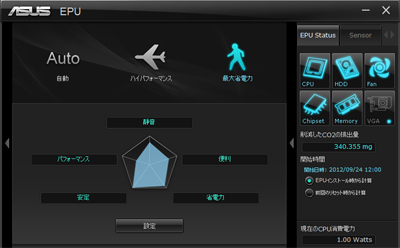 |
| ASUSマザーボードのエコ設定は「AUTO」「ハイパフォーマンス」「最大省電力」の3項目で設定できる。 以後本文中では、ハイパフォーマンスを「パフォーマンス」、最大省電力を「省電力」と呼称する。 |
ご覧のとおり、総合結果ではひらっきー機の快勝となった。CPU以外は軒並みハマー機に劣り、同じデュアルコアCPUで定格クロックではハマーのCorei3 3220が上回っているが、やはりTourbo BootとHyper Threddingの恩恵で、検証時は頻繁に3GHz以上をマークしているCore i5搭載のひらっきー機が優勢だった。イマイチ納得いかない点として、ストレージ系のベンチマークで軒並みハマー機が劣る結果になってしまった。CrystalDsikMarkの検証でも4K(小さなファイル)の扱いで不利な結果になったが、RAIDの効果がないと断じる前に、RAID0を最高速側に振りすぎずランダムアクセスのパフォーマンスを重視した方向に、もう少し設定を詰めていくのが良さそうだ。
また、ひらっきー機を最大限に省電力化した場合、▲1,837と大幅に数字が減っている。ストレージ系の数字がパフォーマンス設定より勝っているが誤差範囲だろう。これらはASUSのマザーボードに添付されている「AI SuitesII」の設定を「パフォーマンス」から「最大省電力」に切り替えたことによる結果だ。省エネとパフォーマンスはトレードオフの関係なので相応にパフォーマンスが落ちてしまうのは仕方がないが、ソフトの設定をアイコン操作するだけでいつでも切り替えられる。普段は「最大省電力」で利用しつつ、性能がほしい時は「AI SuitesII」で変更してもいいし、AUTO設定に任せても問題ないだろう。一番自分にピッタリくる設定を煮詰めていくのも一興、これも自作PCの醍醐味といえるのではないか。この辺りも是非、実際に手にしたユーザーが突き詰めていってほしい。


IntelのCPUはグレードにより、CPUのコア数や動作クロック、キャッシュ容量が異なる。さらに機能面で、Tourbo BootとHyper-Threadingの有無により、パフォーマンスに大きな影響を与える。
Tourbo BootはCore i5以上のグレードに搭載される機能で、高負荷時のみ一時的に定格動作クロックを上回る高クロック動作で、パフォーマンスを向上する機能。以前からIntelはSpeedStepという、主に省電力のためにクロックを可変させる機能を搭載していたが、本機能はそれを性能向上のために使う。定格クロックでは省電力のためパフォーマンスが劣るひらっきー機だが、本機能によりいざという時には高速で動作できる。
もうひとつ、Hyper-Threadingという仮想スレッド機能にも注目だ。2コアのCore i5やCore i7全般に搭載される本機能は、物理コア数の2倍のスレッド(命令)を同時に処理する機能だ。最初に搭載されたPentium4ではパフォーマンス不足を補う意味合いが強く、大幅にパフォーマンスを向上したCore2時代は使われなくなっていたが、現在の高性能CPUにおいては、CPUコアの余力を活かす機能として復活した。このため、同じデュアルコアのCore i3に比べてCore i5が4スレッド同時実行できるようになった。
これらの機能により、比較的に多様な2コア構成の2台においても、パフォーマンス差が生まれている。
 ここからは勝ち負けではなく、検証結果をお伝えしよう。ワットチェッカーを使って、消費電力を測定する。アイドル時、負荷時をそれぞれ計測する。この際、HDL-2.0についても同様のチェックを行った。なお、ひらっきー機については省電力モードとパフォーマンスモードの2パターンで計測している。
ここからは勝ち負けではなく、検証結果をお伝えしよう。ワットチェッカーを使って、消費電力を測定する。アイドル時、負荷時をそれぞれ計測する。この際、HDL-2.0についても同様のチェックを行った。なお、ひらっきー機については省電力モードとパフォーマンスモードの2パターンで計測している。
| ハマー | ひらっきー省電力 | ひらっきーパフォーマンス | |
|---|---|---|---|
| 待機電力 | 1.2W | 0.3W | 0.3W |
| 起動 | 53W | 33W | 33W |
| アイドル | 40W | 26W | 26W |
| 小負荷 ダウンロード | 44W | 26W | 27W |
| 中負荷 ファイル解凍 | 60W | 30W | 40W |
| 高負荷 FF14ベンチ | 65W | 33W | 50W |
ご覧のとおり、全測定において、ひらっきー機はハマー機より大幅に消費電力が少ないことが証明された。どのような状態でも15-20W程度の省電力を実現している。省電力モードはCPUのクロックスピードを抑えているため、パフォーマンスの面では頭打ちになる場面が想定されるが、パフォーマンスモードにおいても低負荷時は省電力モードと遜色ないエコ性能を示していることから、実運用時は神経質にコントロールしなくても、AUTO設定で十分省電力を実現できる結果になった。必要な時には電気を使ってもパフォーマンスを優先して許せる範囲に収まったことで、ひらっきー自身も満足したようだ。
また注目すべき点として、待機電力0.3Wという数字が挙げられる。普段、電源を入れていない時間の方が長い人も多いだろう。わずかな差かもしれないが、塵も積もれば…と、ここでAntec電源の質の良さが見えてくるのが非常に面白い。
ちなみに、ノートPCはデスクトップに比べて省電力である印象だが、ひらっきー機と比較的よく似た性能のThinkPad X230 (Corei5 -3320M /8G/128G SSD)をワットモニターに接続したところ、アイドル時で11W、負荷時で21W程度だった。もちろんバッテリー充電時には50-60Wまで上昇するが、やはりデスクトップのシステムではノートPCには勝てないのも事実だ。本当にエコを期待するならノートPCだが、デスクトップの利便性(キーボードやディスプレイなど周辺機器レイアウトの自由度や、もちろん拡張性)を手放せないユーザーも一定層存在するため、このような選択肢もアリではないだろうか。
 |
 |
|---|---|
左がハマー、右がひらっきー。アイドル時でもこれだけ差がある。 |
左がハマー、右がひらっきー。待機電力(電源OFF)時もこの通りだ。 |
音量の定義として一般的なdb調査を測定器を用いて行う。ただし、設置環境自体の騒音状態により印象も変わるので、数値だけでなく、印象についても意見を聞く。これらは店員有志の協力を得た。 |
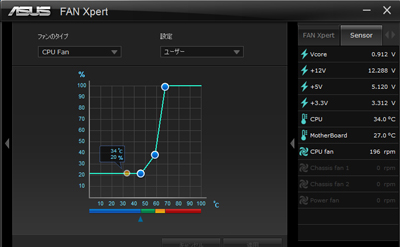 ハマー機の方もそれ程大げさに騒音が出るわけではないが、ひらっきー機はCPUクーラーのファンコントロールを追求して、ベンチマーク時でもCPU温度は40度程度に抑えつつ、FAN回転は200-300回転に留めている。もちろん設置環境の温度や、連続稼働時にどれだけCPU温度が高まるかを見極めて設定を追求する必要があるのだが、今回の検証においては極限のセッティングだ。
ハマー機の方もそれ程大げさに騒音が出るわけではないが、ひらっきー機はCPUクーラーのファンコントロールを追求して、ベンチマーク時でもCPU温度は40度程度に抑えつつ、FAN回転は200-300回転に留めている。もちろん設置環境の温度や、連続稼働時にどれだけCPU温度が高まるかを見極めて設定を追求する必要があるのだが、今回の検証においては極限のセッティングだ。
今回検証した部屋の騒音レベルについて
今回は当社オフィスビル5Fの会議室で夜間に検証した。できるだけ静かな方が良いからだ。それでも環境騒音は35-36db程度。オフィス横の道路を走る自動車の音、季節がら虫の鳴き声も聞こえる。鉄筋コンクリート、しかもビルの5Fですらこのような状態であるので、一般家庭においてもそれなりの騒音はあるものだという仮定で検証を行う。
アイドル時の音をテストしても意味がないので、負荷をかけた状態でどのような作動音になるかを検証する。FINAL FANTASY XIV公式ベンチマークをLOOPで動作させた状態で、レベルメーターをそれぞれのPCに近づけて測定した。なお、測定時はもう片方のPCをシャットダウンしている。
 ひらっきー機は33-36db程度で推移。これはインターネットで検索すると「静寂・洋服を着る音・吐息・かすかな空気音・夜の住宅街」のレベルである説明があった。一方、ハマー機の方は本体フロント上部で41-42、ファンがある本体フロント下部では45-46db程度だった。同様に調べると、「ささやき・鼻息・小雨・・昼の住宅街・コオロギの遠音・換気扇」といったところ。住宅街における「夜と昼」の違いになるという。実際に耳にした印象では、それほど大きな差には感じないが、設置場所がもっと静かならさらに大きな差になるのかもしれない。
ひらっきー機は33-36db程度で推移。これはインターネットで検索すると「静寂・洋服を着る音・吐息・かすかな空気音・夜の住宅街」のレベルである説明があった。一方、ハマー機の方は本体フロント上部で41-42、ファンがある本体フロント下部では45-46db程度だった。同様に調べると、「ささやき・鼻息・小雨・・昼の住宅街・コオロギの遠音・換気扇」といったところ。住宅街における「夜と昼」の違いになるという。実際に耳にした印象では、それほど大きな差には感じないが、設置場所がもっと静かならさらに大きな差になるのかもしれない。
2台の動作音を実際に他の店員に聞いてみたところ、「ハマー機は機械の音がするし、ジーっという音が聞こえる感じ。ひらっきーの方は風切音というか、明らかに静か。自分はPCのノイズが激しいと頭痛がしてしまうので、静かな方がうれしい。」という感想だった。数字的なものはともかくとして、実際に効果は出ているようだ。

今回の自作テーマにおいて重要なポイントとなっているハマーのRamPhantom&マッハドライブ、ひらっきーのHVL-A2.0についての話題も忘れてはいけない。それぞれの使いこなしや使い勝手について語ってもらった。
 ハマーのコンセプトでSSDともう一つの柱として構成されているのが大容量メモリーだ。どうしてこの構成を?
ハマーのコンセプトでSSDともう一つの柱として構成されているのが大容量メモリーだ。どうしてこの構成を?
ハマー:「32GBというとてつもない大容量も気軽に実装できる価格帯になっており、メインメモリーの大容量化はSSD4連装に比べれば現実味のある選択です。でも単に大容量を積んでも使わなければ意味がない。アイ・オーのメモリーを利用したユーティリティソフトはとてもよくできていて、僕自身自宅で愛用しています。今回はそれを最高の形で提案したかったんです。」
具体的にどのようにメモリーを割り振ってあるのだろうか。
ハマー:「マッハドライブは仕様上、64bit版でも4GBまでとなっているので4GBを、RamPhantomのRAM DISKには10GBを使っています。残りはメインメモリーとCPU内蔵グラフィックのVRAMですね。」
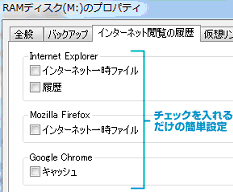 RamPhantomEXにはどんな効果があるのか?
RamPhantomEXにはどんな効果があるのか?
ハマー:「一番誰もが使える機能として、ウェブブラウザのキャッシュとして使えます。IE、Chrome、Fire Foxに対応していて、Webブラウジングがとても快適になります。よく見るサイトなんか一瞬ですよ、一瞬。PC MARKではひらっきーに負けてましたが、実際ブラウザの快適性はこっちが断然上なんです。」
ベンチマークには出てこない部分なんですね。今回は他のテストも含めて大容量メモリーが利用されていない節があった。
ハマー:「確かに現時点ではベンチマークが要求するメモリー容量はせいぜい8GB程度なのかもしれません。しかしWindows7 64bit版は8GB積んでも8GB使い切ってしまう贅沢なつくりになっています。2GB程度でもそこそこ快適に動いてくれるOSですが、たくさん積んだ場合もある程度使ってくれます。まだWindows XPを使っている方も大勢いらっしゃいますが、OSも年々変化していってるんです。Windows 8になったらまた変わるかもしれませんね。」
 RamPhantomEXにはどんな効果があるのか? RamPhantom EXは他にどういった使い方が?
RamPhantomEXにはどんな効果があるのか? RamPhantom EXは他にどういった使い方が?
ハマー:「ウェブからダウンロードする際の保存先に最適です。WinZipやExpLZH、WinRARなどアーカイバソフトの解凍先も同様にしておく事で、ダウンロード後の保存、ファイル解凍、その後のインストールも最短で済みますし、インストール後に必要なくなったダウンロードファイルは、放っておいても再起動時に綺麗さっぱりなくなります。」
地味ですがブラウズのスピードアップと共に気持ちの良いメリットですね。
ハマー:「他にソフトのテンポラリ(作業領域)として使う方法がありますね。代表的なのがPhotoShopですが、画像や映像を取り扱うソフトは、メインメモリー以外にもストレージを作業領域として使います。SSDにするだけでもずいぶんパフォーマンスアップするんですが、RAMDISKにする事でメインメモリー同様の処理速度になります。
実は64bitだとメインメモリーとして使えちゃうので必要なかったりするんですが、XPや32bit版のWindows7を使う場合、メインメモリー4GBを超えた領域外メモリーをRAMDISK化することで、32bitOSでも大容量メモリーを使えるメリットになるんですよ。」
マッハドライブはどうですか?
ハマー:「例えばユーザーの操作によりOS側が頻繁にアクセスする細かなファイルをメモリーにキャッシュすることで、Windowsにおけるファイル操作全般に対して快適化します。基本的なWindowsの操作時にレスポンスが向上することで、なんとなく気持ちよくOSが動いてくれるんです。」
これまた地味ですが面白いですね。
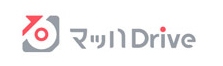 ハマー:「派手なメリットではありませんが、地味だけに存在を忘れる快適さなんです。数日すると普通になりますが、マッハドライブをアンインストールすると、やっぱりあった方がいい!ってなる(笑)」
ハマー:「派手なメリットではありませんが、地味だけに存在を忘れる快適さなんです。数日すると普通になりますが、マッハドライブをアンインストールすると、やっぱりあった方がいい!ってなる(笑)」
もともと高速なSSDに対して敢えてマッハドライブを入れるメリットは?
ハマー:「SSD、ましてRAID を組んだ場合は細かなファイルの取り扱いを苦手とするところがあり、これをカバーするメリットがあります。ベンチマーク上でひらっきーのSSD単発に負けたシーンがいくつかありますが、ディスクキャッシュを使う事で弱点補強ができます。またキャッシュ容量が空いている限りにおいてはRam Phantom同様、メインメモリー並の高速体験が可能です。」
これがそのベンチマーク結果ですね。
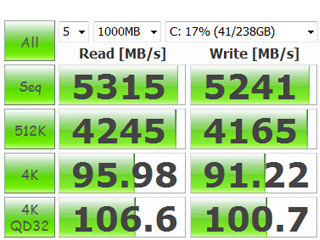 |
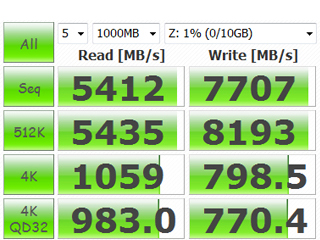 |
|---|---|
| SSD+マッハドライブ | RAM DISK |
ハマー:「はい、左がマッハドライブ有効時、右がRAM DISKのCrystal Disk Markの結果です。RAID 0だけではイマイチだった部分も組み合わせる事でこんなに凄いんですよ!」 検証時はまさかの展開がいろいろありましたが、確かにメモリーで補強する事がSSDをさらに快適に使うコツになるんですね。
 ひらっきーが今回、データ用として内蔵ハードディスクではなく敢えてNASを選択したのには理由がある。以下、本人の弁だ。
ひらっきーが今回、データ用として内蔵ハードディスクではなく敢えてNASを選択したのには理由がある。以下、本人の弁だ。
ひらっきー:「アイ・オー・データ機器は数年前に「2台PCを持っているなら」とNASをプッシュした時期があるんですが、最近は皆さんスマートフォンやタブレットを使うし、パソコン自体もノートとデスクを使い分けている人も大勢いらっしゃり、今や2台どころじゃないんですよね。またPS3などTV周りにはDLNA対応プレーヤーが存在するのも見逃せません。もはやデジタルデータはPC単体で使うものではなく、家庭内のあらゆるデジタル機器で共有するのが当然の世の中になりつつあるんです。」
そのためにNASが必要である、と。
ひらっきー:「その通り。さらに、最近のNASは家の外からも使える機能がついていて、外出先からスマートフォンで家の中にあるNASの動画や音楽を再生する、急ぎでWORDやEXCELのファイルをダウンロードする、といった使い方ができるようになりました。急激にシェアを拡大しているスマートフォンですが、NASと組み合わせる事でもっと楽しく、便利に使うことができるんですよ。」

今年は主要携帯キャリア各社がLTEに対応して高速化しました。これで大きなファイルのダウンロードも苦にならなくなっていく。
ひらっきー: 「ハマーがiPhone5買って自慢してるんですよ。AUのLTEはやーーーい!って。このままだと店長まで洗脳されそうな勢いです。でも実際、高速通信、高性能なスマホ、そして大容量のNAS。この組み合わせを是非使ってほしいんです。本当に便利で楽しいですから。この間台湾Computexに行ったんですが、海外から自宅のLANDISKにアクセスしたり、会社のRockDiskに写真をアップロードしました。こんなの、一昔前じゃ考えられませんでしたよ。」
でも、NASだと内蔵ハードディスクに比べたらスピードは随分遅くなってしまうのでは?
ひらっきー:「NAS登場初期のイメージでは、そうかもしれません。しかし、HDL-Aシリーズは最大90MB/Sの高速データ転送を謳う高性能NASです。今回、HUBを挟んで実測値を計測しましたが、Crystal Disk Markでシーケンシャルリード67MB/sを記録しました。USB2.0の外付ハードディスクよりずっと速いですし、たとえばフルHDの動画を格納してストリーミング再生するにも十分なビットレートを確保できますので、データ保存場所としては十分に高速で本当に使いやすい。弊社の個人向けフラグシップ機として自信を持ってお勧めします。」
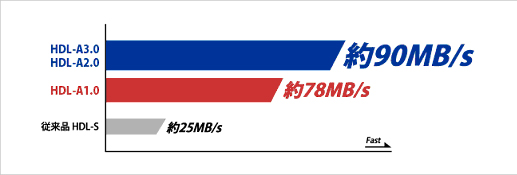 WEBのカタログを見ると結構多機能。
WEBのカタログを見ると結構多機能。
ひらっきー:「ネットワーク録画対応のREGZAやWoooからの番組録画や、DTCP-IPを利用した地デジ等のネットワークダビングにも対応します。家電やゲーム機のDLNAクライアント機能に向けた動画・音楽・画像配信機能もとっても便利で、自室にあるNASに、PCで編集したホームビデオを保存。それをリビングで家族と一緒に見る事だって、DVDにコピーする必要なく、すぐに楽しめます。もちろんPCやMACのバックアップにも最適です。」

Crystal Disk Mark |
消費電力
という結果だった。概ね10W前後の動作となる。PC本体と合わせてアイドル時35W、中負荷時50W強というトータルで見ても省エネを維持することができる。ハードディスクの停止を利用する事で効率よく節電を行うのがいいだろう。 |

こうして二人の戦いは終わった。様々な見地から2台のPCを比較してききましたが、ハマーとひらっきー、二人の戦いはあなたの一票で決まります。負けたら全額自腹!二人の運命やいかに!?


お支払い方法
代金引換、クレジットカード、コンビニ決済、Pay-easy(ペイジー)、楽天Edy、銀行振込からお選びいただけます。
※クレジットカードをご利用の場合、お客様の本人確認(電話確認等)をお願いする場合がございます。
※銀行振込は法人会員のみご利用いただけます。
送料・代引手数料について
1回のご注文の合計が3千円(税込)未満の場合は一律620円(税込)の送料が掛かります。
また、一部の大型梱包商品など商品の各ページに個別送料の記載がある場合は、ご注文数量ごとの個別送料がかかります。
キャンペーン等で送料が変更になる場合があります。送料については、各販売ページまたはご注文確定前の確認画面でご確認ください。
※ワケあり品、ユーズド品、一部特価品を除く
当店では24時間受付でWeb領収証、Web納品書を発行しております。 ご必要な場合は、出荷後に以下のフォームからご依頼ください。 ご依頼を確認後、ご注文時のメールアドレスにPDFファイル形式の書類をお送りしますので、 印刷してご利用ください。
配送先の指定
ご注文時に配送先をご指定いただけます。
1注文につき1箇所への配送となります。複数のご指定は承ることができません。
お届け日
在庫のある商品は、通常、ご注文お申し込み日より3〜4営業日後のお届けとなります。
お届け時間
お届け時間帯を指定できます。下記の時間帯からお選びください。
指定なし/午前中/12:00〜14:00/14:00〜16:00/
16:00〜18:00/18:00〜21:00
配送業者
配送業者は佐川急便となります。
ご注文確定後のご注文内容の変更、撤回はできません。また、返品は原則受け付けておりません。 (ユーズド・アイテムの初期不良で当社都合により修理できない場合を除く)
キャンペーンの期間や内容、製品のデザイン、仕様、外観、価格等は予告なく変更する場合があります。
ご購入情報は、SSL暗号化通信によって保護されます。